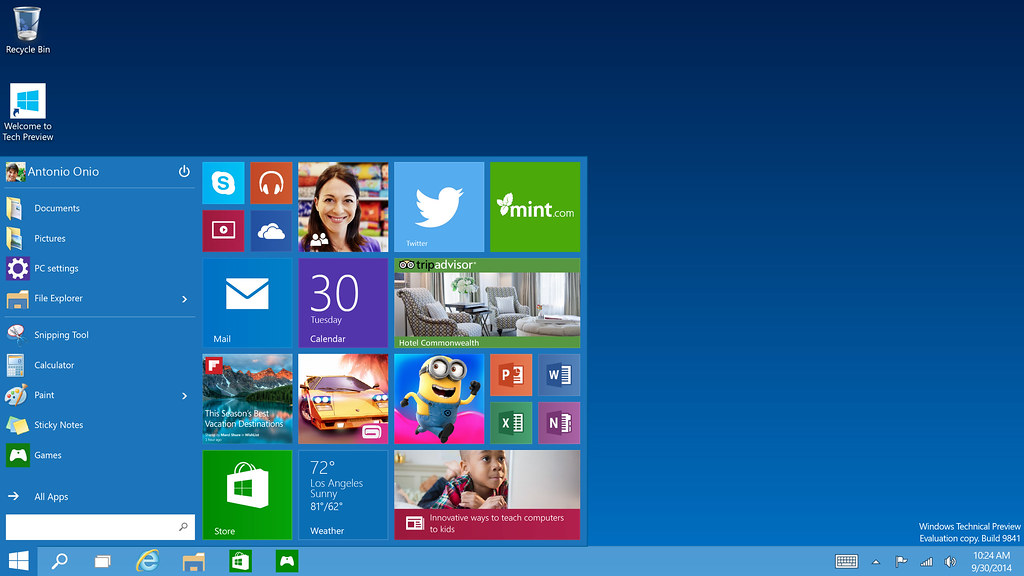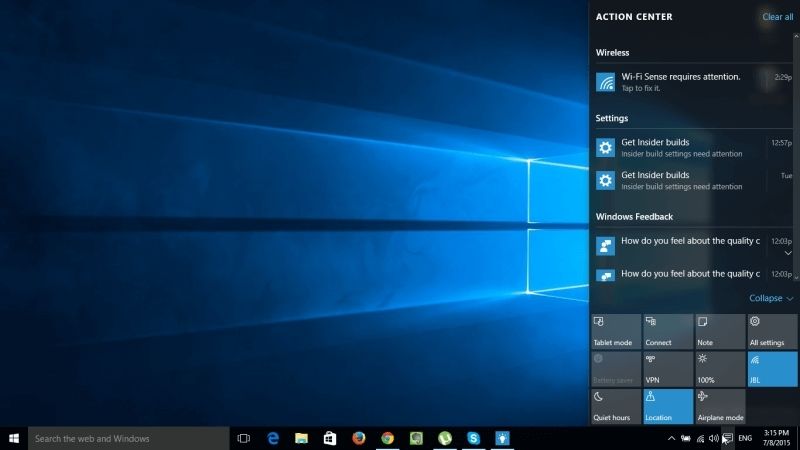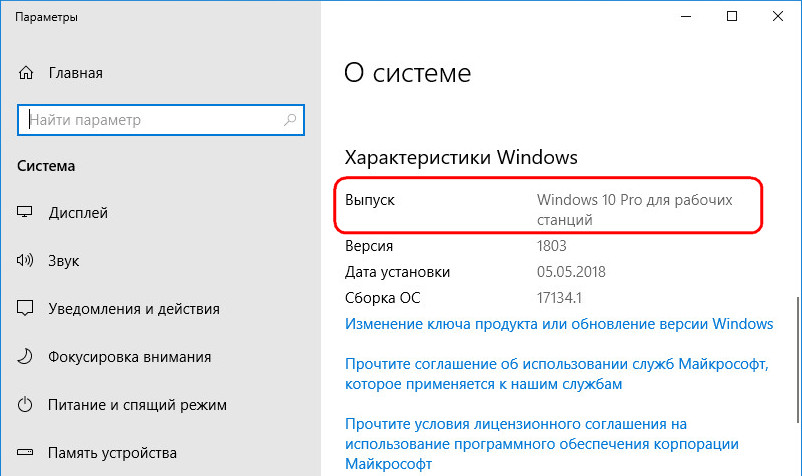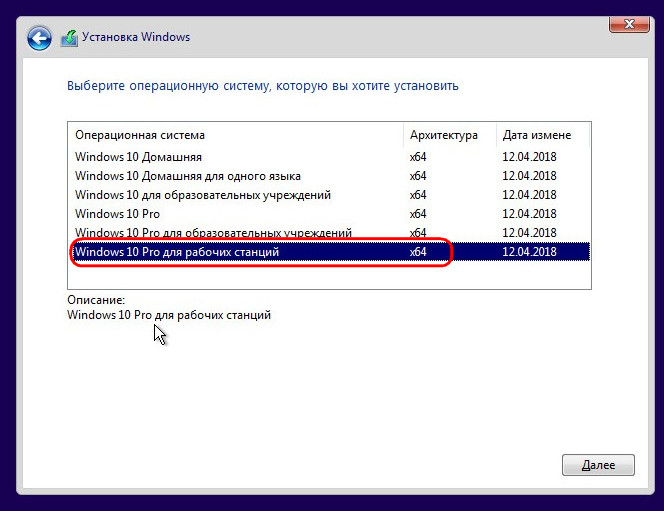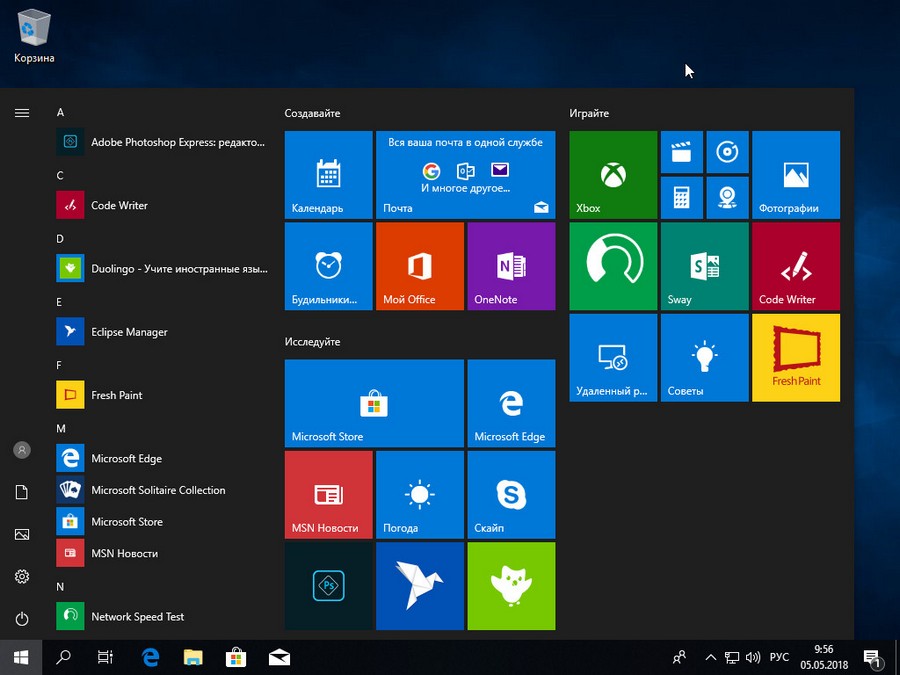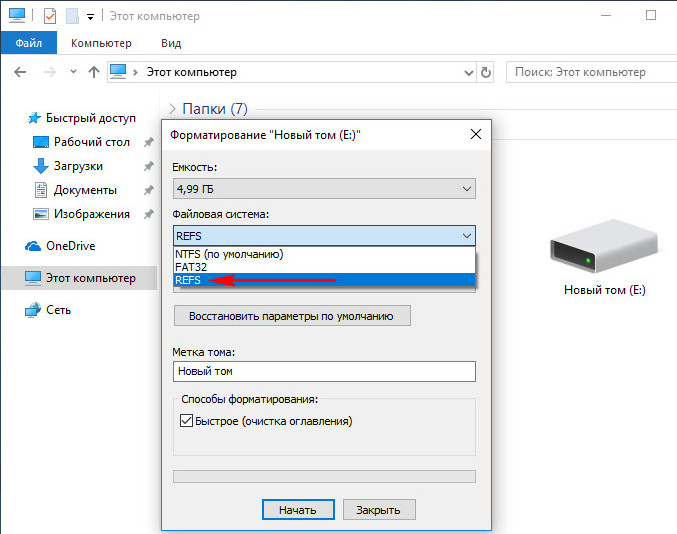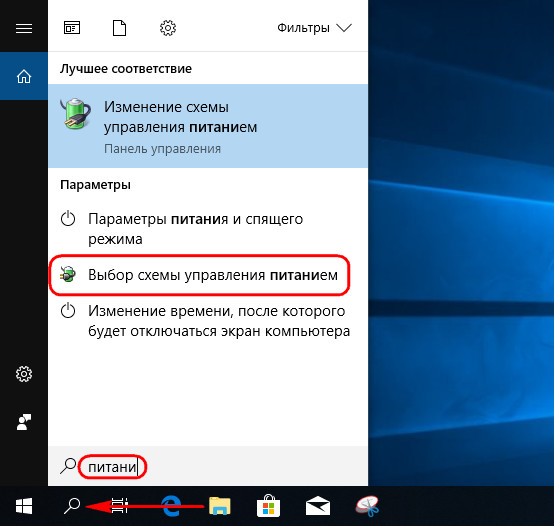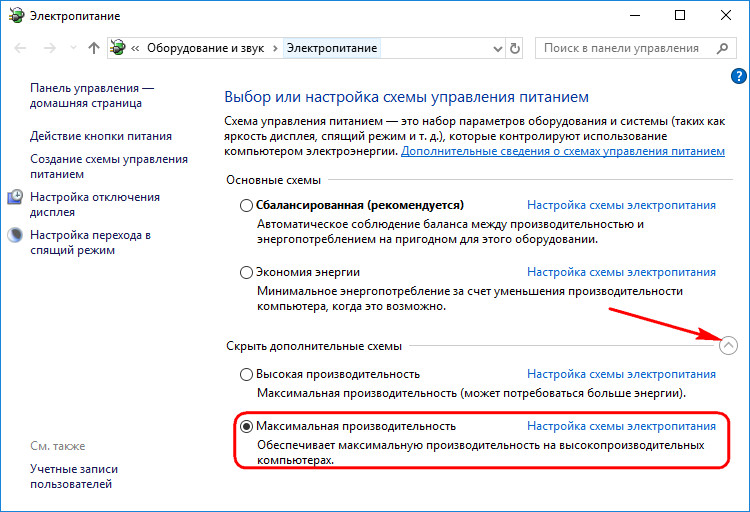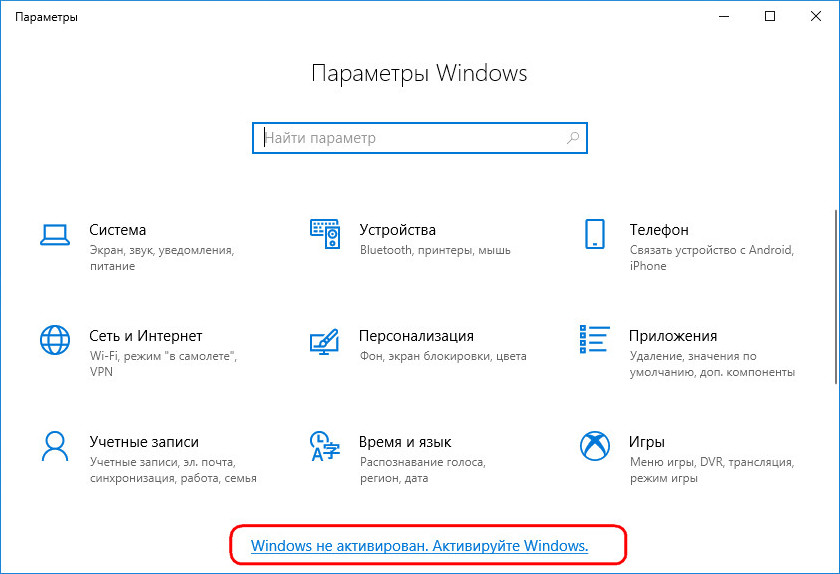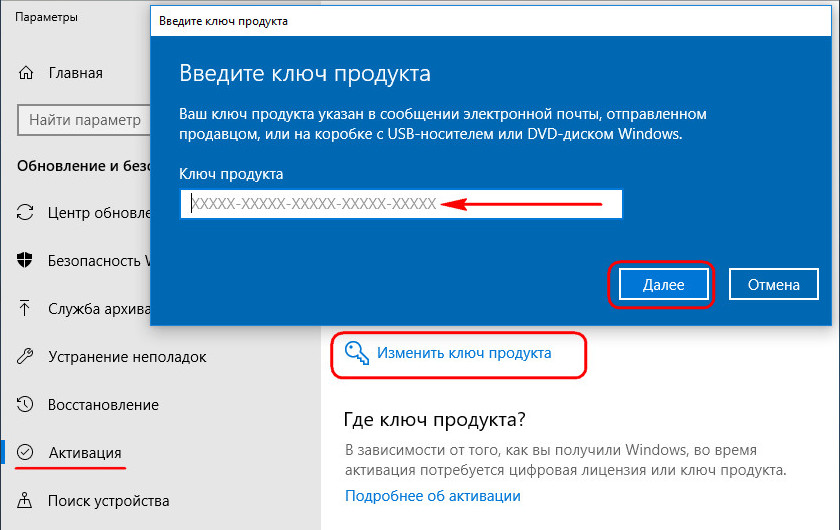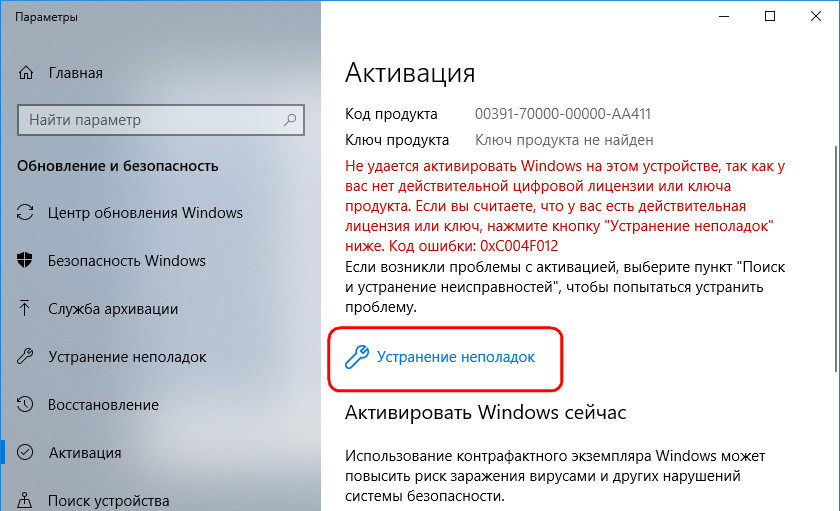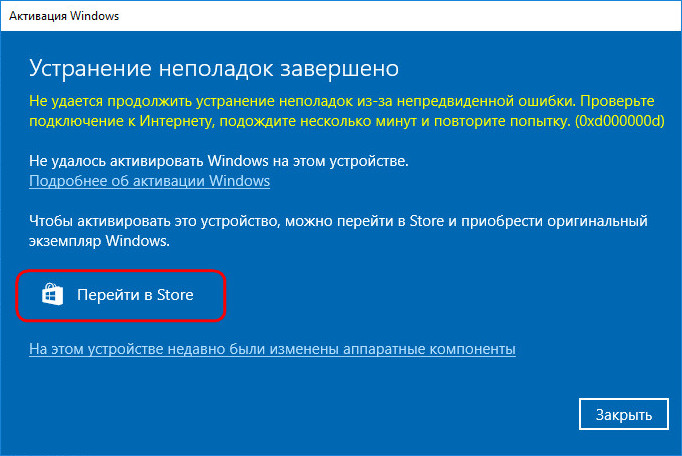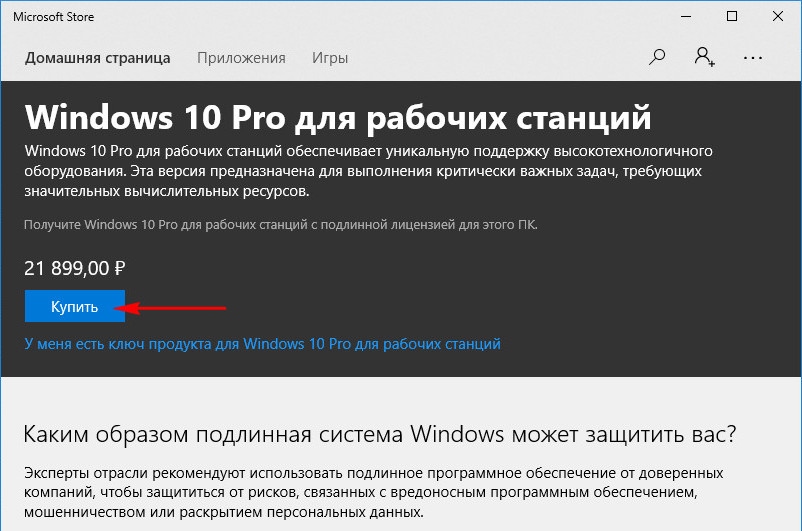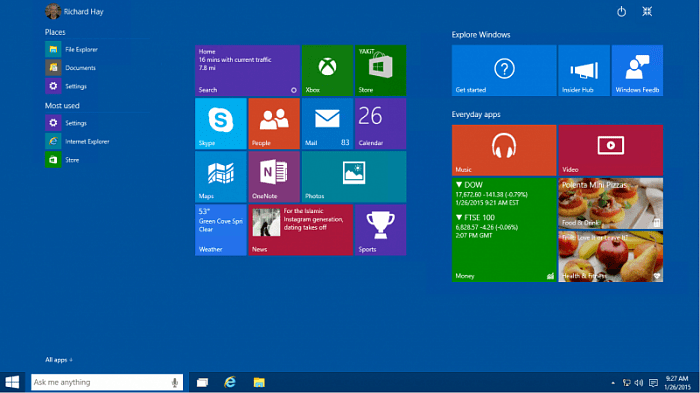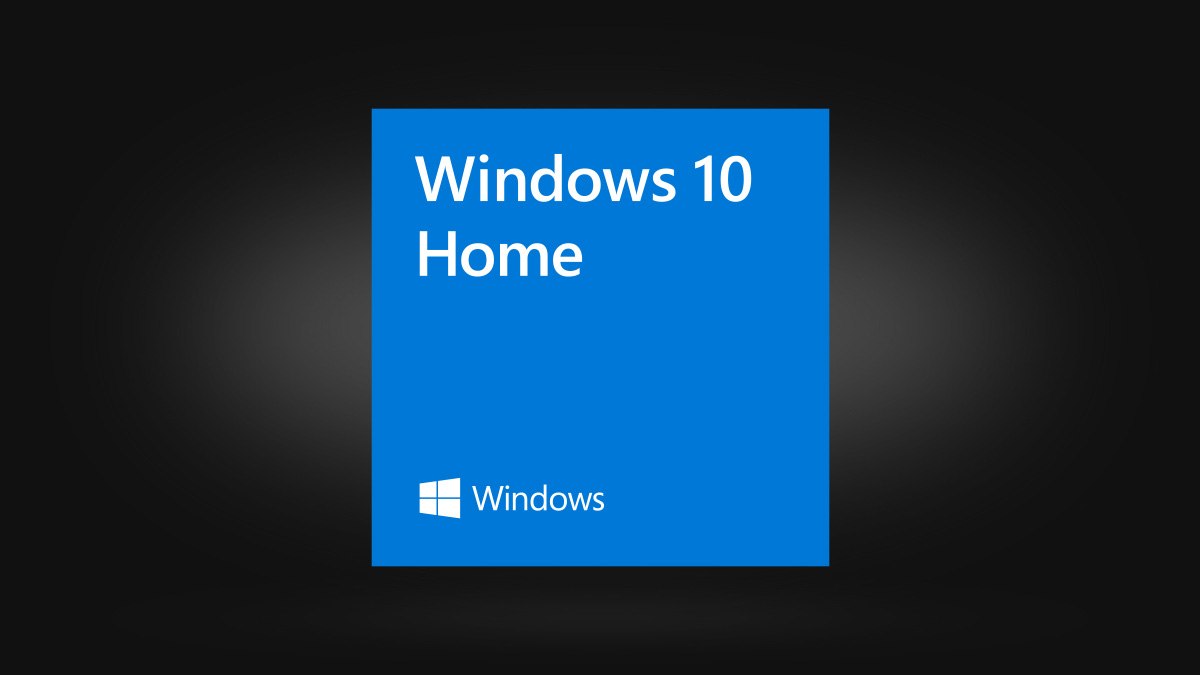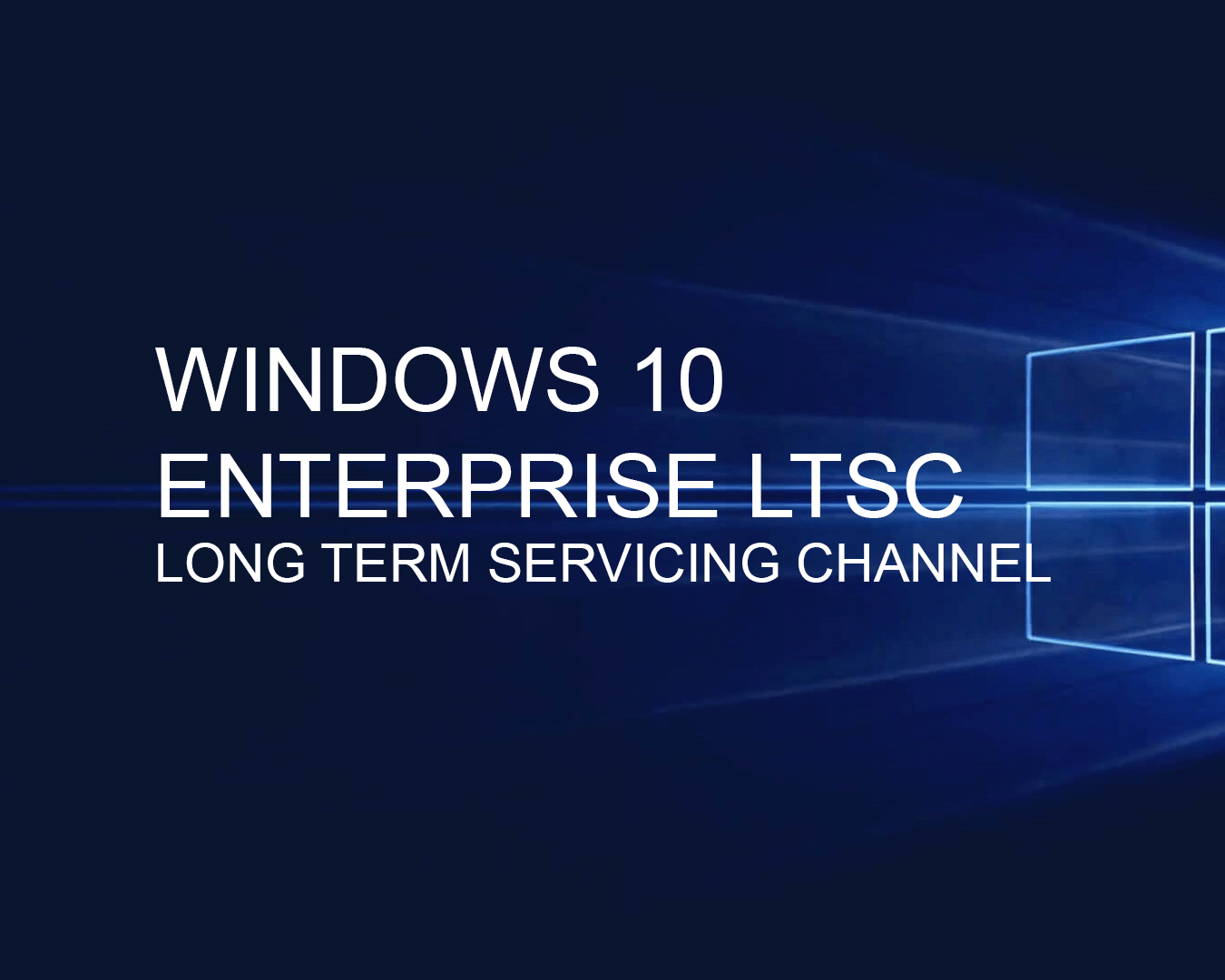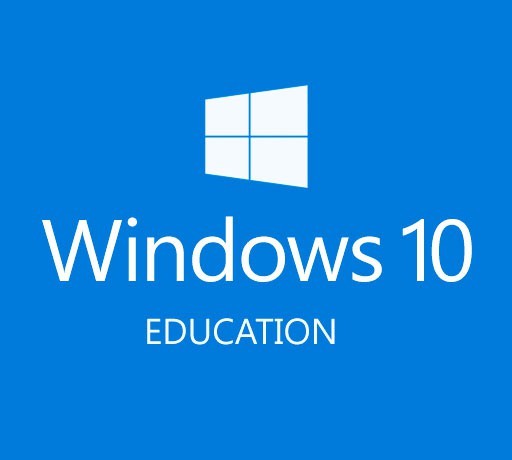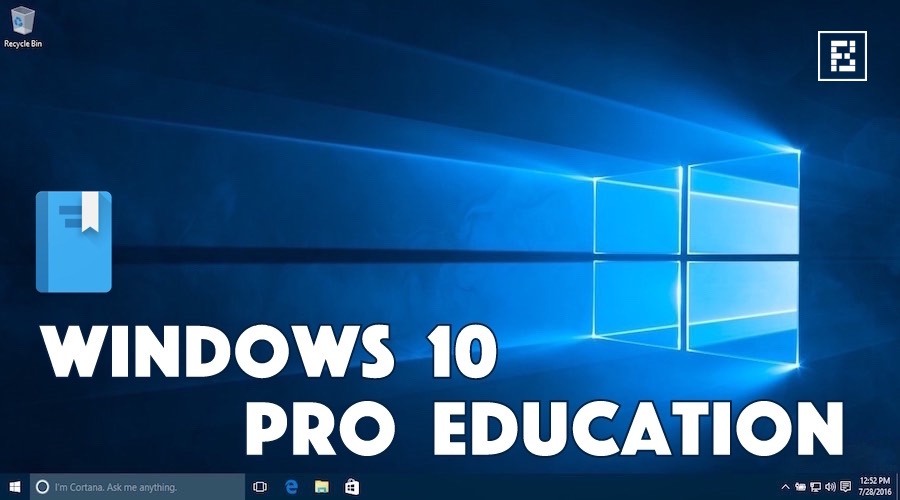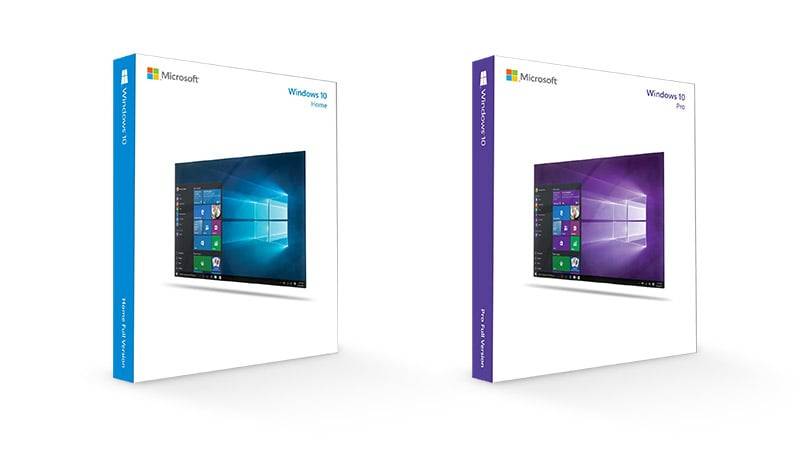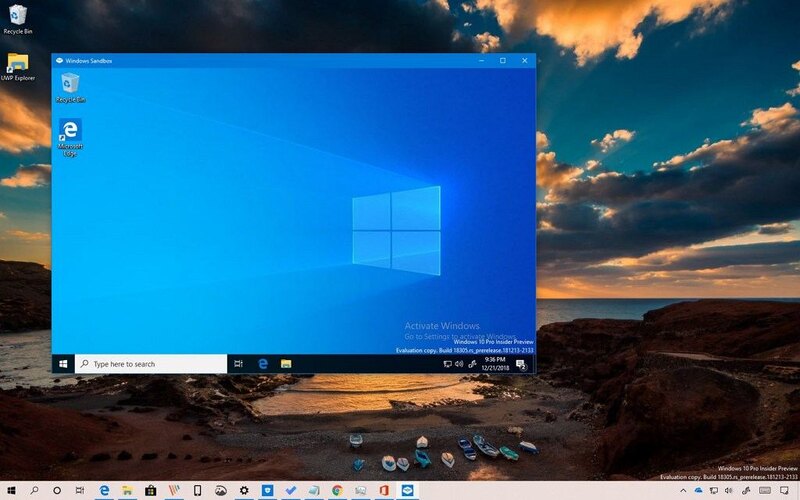Десятая версия операционной системы от Microsoft имеет деление на редакции, каждая из которых направлена на удовлетворение потребностей определенной категории пользователей. Windows 10 Professional обслуживает бизнес-сигмент и включает в себя специфическое программное обеспечение для работы в средних и больших кампаниях.
Содержание
- Отличия от других редакций Windows 10
- Визуальное оформление
- Система безопасности
- Предустановленные программы
- Уникальный пользовательский опыт
- Меню «Пуск»
- Пользовательские настройки
- Центр уведомлений
- Магазин приложений
- Режим многозадачности
- Голосовой ассистент
- Опции для рабочих станций
- Система поддержки
- Системные требования Windows 10 Pro
По умолчанию в операционной системе предустановлено множество компонентов, направленных на выполнение определенных задач в рамках дистрибутива. «Профессиональная» редакция включает в себя практически все возможности, отличается от «Корпоративной» только отсутствием следующих компонентов:
- DirectAccess. Является аналогией технологии VPN, которая обеспечивает конфиденциальность личных данных в сети интернет.
- AppLocker. Инструмент для администрирования компьютера в локальной сети. Позволяет блокировать доступ к исполняемым файлам определенным пользователям.
- Управляемое взаимодействие с пользователем. Обеспечивает неприкосновенность к данным, которые были определены администратором.
- Microsoft Application Virtualization (App-V). Технология виртуализации программного обеспечения для опосредованного пользования на других компьютерах в сети.
- Microsoft User Environment Virtualization (UE-V). Средство виртуализации рабочих станций, которое позволяет взаимодействовать с операционной системой посредством потоковой передачи информации.
- Credential Guard. Система безопасности для защиты данных домена профиля.
- Device Guard. Технология для предотвращения инициализации программного обеспечения из неизвестных источников.
- Windows to Go. Компонент для создания загрузочных флешек с Windows 10 формата LiveCD.
- BranchCache. Средство оптимизации кэшированных потоковых данных, которые передаются по WAN-каналам.
- Управление телеметрией. Инструмент для настройки и изменения параметров сбора информации о компьютере.
Обратите внимание! Все перечисленные инструменты являются эксклюзивными для Windows 10 «Корпоративная».
Визуальное оформление
Визуально Microsoft Windows 10 Professional оформлена аналогично другим редакциям этой версии системы. В основе лежит концепция Design Language 2, которая заключается в использовании двумерных объектов. Анимированные элементы, имеющие глубину, встречаются редко — например, живые плитки в меню «Пуск».
Ярлыки, значки и иконки монохромные, зачастую имеющие один или два цвета с полутонами. Все углы интерфейса острые — не имеют скруглений, как было в седьмой версии ОС.
Система безопасности
Внутрисистемная безопасность осуществляется за счет встроенного инструмента Windows Defender, который является средством для обнаружения и изоляции от важных компонентов вирусного кода. Приложение имеет множество дополнительных настроек для обеспечения надежности в интернете и при взаимодействии с серверной частью, но данные опции пользователь может отключить за ненадобностью.
Обратите внимание! Деактивировать основную защитную функцию нельзя.
Для аутентификации в редакции Professional предлагается воспользоваться средством Windows Hello, в которое с недавних пор включен компонент Password. С помощью этого системного элемента можно пользоваться периферийными возможностями:
- Распознавание лица.
- Считывание диафрагмы.
- Анализ отпечатков пальцев.
Собранные данные хранятся локально на компьютере в зашифрованном виде. Представленные методы аутентификации являются дополнительными, основным остается ввод пароля.
Предустановленные программы
Последняя версия Профессиональной редакции поставляется с набором предустановленного программного обеспечения. Ниже будет дано описание не всех приложений, а только фирменных, присущих Windows 10:
- MSN Новости. Агрегатор новостных изданий, который затрагивает все отрасли.
- MSN Финансы. Предоставляет информацию, касательно новинок в области финансов. Включает дополнительные инструменты: калькулятор сбережений, подбор акций, пенсионный планировщик и так далее.
- MSN Погода. Прогноз погоды на ближайшую неделю. Пользователь может самостоятельно выбрать источник информации и населенный пункт.
- MSN Спорт.Спортивные новости.
- Outlook. Включает два компонента — почту и календарь. Позволяет добавить в клиент одновременно несколько адресов электронной почты для удобного просмотра.
- Калькулятор. Приложения для математических вычислений. Имеет несколько режимов работы — обычный, инженерный, финансовый и для программистов.
- Люди. Необходим для сбора контактов и социальной коммуникации.
- Магазин. Площадка, где размещены программы от сторонних разработчиков. Позволяет загружать и устанавливать приложения или игры.
- Музыка Groove. Музыкальный проигрыватель, который пришел на смену Windows Media Center.
- Edge. Штатный веб-обозреватель, разработанный на движке Chromium.
- Будильники и часы. Позволяет устанавливать таймер на определенное время, по истечению которого воспроизведется звуковой сигнал.
- OneDrive. Облачное хранилище от Microsoft, интегрированное в файловый менеджер.
- Кино и ТВ. Медиапроигрыватель для просмотра видеозаписей.
- Фотографии. Программа для обзора изображений.
- Карты. Аналог «Яндекс.Карт» или Google Maps от Microsoft.
- Запись голоса. Стандартный микрофон с функцией сохранения аудиофайла.
- Xbox. Площадка для геймеров, где можно просмотреть статистику, относящуюся к игровому опыту.
Уникальный пользовательский опыт
Windows 10 имеет набор возможностей и софта, которые позволяют получить уникальный пользовательский опыт от взаимодействия с системой. Далее представлены наиболее значимые функции и компоненты.
Меню «Пуск»
Меню «Пуск» в десятой версии полностью переработан, в сравнении с седьмой. Месторасположение привычное — внизу слева на панели задач. При раскрытии элемента отображается перечень всех установленных программ. В правой части находятся закрепленные ярлыки для быстрого доступа. Пользователь самостоятельно может редактировать список.
Дизайн выполнен в ленточной форме. Все иконки плоские и квадратные. Некоторые приложения, зачастую предустановленные, имеют анимацию с отображением актуальной информации. Есть возможность вручную изменять размер плиток и ширину самого меню.
Пользовательские настройки
В Профессиональной редакции пользователю доступны возможности по изменению некоторых компонентов системы. Запустить окно параметров можно через меню «Пуск» илипосредством комбинации горячих клавиш Win + I.
В настройках персонализации есть возможность изменить цветовую схему, что отобразится на рамках окон, панели задач, системных меню. Можно изменять обои рабочего стола и заставку в режиме ожидания. При необходимости корректируются масштабы отдельных элементов интерфейса.
В параметрах системы можно задать таймеры на отключение экрана, сменить схему энергопотребления и выбрать приложения, которые будут использоваться по умолчанию. На отдельной вкладке представлено все программное обеспечение, установленное на компьютере с возможностью деинсталляции.
Центр уведомлений
Качественно переработан центр уведомлений, который располагается в правой части рабочего стола после нажатия на соответствующую кнопку панели задач. Все оповещения сначала отображаются в нижнем правом углу экрана, после чего скрываются в лоток. Пользователь может раскрыть список сообщений в любой момент и ознакомиться с содержанием.
Магазин приложений
Одним из главных нововведений является магазин приложений, в котором собрано программное обеспечение от сторонних разработчиков и непосредственно компании Microsoft. Все позиции разбиты на категории, есть удобный поиск. Каждый софт имеет подробное описание и скриншоты, при необходимости можно посмотреть отзывы пользователей или оставить собственный. Инсталляция производится в самой программе.
Режим многозадачности
В Windows 10 был добавлен режим многозадачности, который позволяет создавать дополнительные рабочие столы для оптимизации взаимодействия с компьютером. Соответствующая кнопка расположена по умолчанию на панели задач. Запущенная программа остается на используемом в настоящем времени рабочем пространстве, а при переходе на новое отображается чистый экран или ранее запущенный софт.
Голосовой ассистент
В систему внедрен голосовой помощник Кортана, который активируется после произношения кодовой фразы или посредством нажатия на соответствующую кнопку. С помощью этого приложения можно выполнять базовые действия, говоря вслух команды.
Важно! Кортана в актуальной версии Windows 10 не поддерживает русский язык.
Опции для рабочих станций
Отдельная подредакция поставляется для рабочих станций, используемых в больших компаниях. В такой версии есть улучшения, направленные на стабильную работу системы. Основные отличия Windows 10 Pro для рабочих станций:
- Файловая система нового поколения ReFS. Позволяет работать с накопителями объемом до 4 зетабайт.
- Постоянная память. Специальная технология, позволяющая взаимодействовать с данными приложений после отключения компьютера.
- Встроенная технология SMB Direct. Применение этой функции гарантирует рост скорости передачи информации через удаленный доступ, при этом потребление ресурсов компьютера снижается.
- Поддержка специфического оборудования. Редакция для рабочих станций обеспечивает стабильную работу на сверхмощных компьютерах, которые имеют свыше 4 процессоров и 6 ТБ памяти.
Система поддержки
В отличие от предыдущих релизов Windows, десятая версия не имеет сроков окончания поддержки. Это гарантирует постоянный выпуск бесплатных обновлений, направленных на улучшение работы системы, безопасности и устранение проблем. Но каждая отдельная сборка Windows 10 Professional получает апдейты ограниченное время.
| Версия сборки | Дата релиза | Окончание поддержки |
| 1507 | 29.07.2015 | 09.05.2017 |
| 1511 | 10.11.2015 | 10.04.2017 |
| 1607 | 02.07.2016 | 10.04.2018 |
| 1703 | 05.04.2017 | 09.10.2018 |
| 1709 | 17.10.2017 | 09.04.2019 |
| 1803 | 30.04.2018 | 12.11.2019 |
| 1809 | 13.11.2018 | 12.05.2020 |
| 1903 | 21.05.2019 | 08.12.2020 |
| 1909 | 12.11.2019 | 11.05.2021 |
Системные требования Windows 10 Pro
Чтобы операционная система корректно работала, компьютер должен обладать следующими минимальными техническими характеристиками:
- Центральный процессор — 1 ГГц с поддержкой технологий PAE, NX и SSE2.
- ОЗУ — 2 ГБ.
- Видеочип — поддержка DirectX 9 и WDDM версии 1.0.
- Жесткий диск — 20 ГБ.
- Дисплей — 800х600 пикселей.
Обратите внимание! Это минимальные требования, соблюдение которых позволит запустить Windows 10 на компьютере, но производительность может быть низкой.
Профессиональная редакция операционной системы от Microsoft подойдет больше для использования в бизнес-сегменте. Дополнительные функции, которые включены в сборку, направлены на удобное администрирование пользователей в локальной сети и обычному юзеру будут ненужными.
( 2 оценки, среднее 5 из 5 )

Пользуйтесь актуальными версиями
Узнайте, как использовать Центр обновления Windows, чтобы поддерживать свой ПК в актуальном состоянии, на ваших условиях.
Подробнее об обновлениях

Повышение производительности
Мы предлагаем несколько советов, которые помогут повысить эффективность работы вашего ПК с Windows 10.
Повышение производительности ПК

Оптимальное качество изображения на мониторе
Windows анализирует характеристики вашего монитора и определяет оптимальные параметры изображения.
Оптимизация настроек монитора

Поиск параметров компьютера
Установите устройства, персонализируйте свой ПК и выберите конфигурацию Windows в разделе «Параметры».
Поиск параметров компьютера
Microsoft разработала операционную систему Windows 10 для разных задач. Среди прочих есть модификация для домашних пользователей с упрощенным функционалом и профессиональная версия с расширенным набором возможностей. Обе разновидности включают большинство стандартных элементов интерфейса и настроек, но в Pro-модификации их еще больше. Перед обновлением, покупкой или установкой важно разобраться, чем Windows 10 Pro отличается от домашней и именно этим сейчас и займемся.
Что такое Windows 10 Pro?
Первый этап на пути к выяснению, что лучше Windows 10 Home или Pro – определиться с функциональными возможностями профессиональной версии. Сразу отметим, что все системы и обновления, доступные для домашней модификации, всегда присутствуют и в более продвинутых сборках операционной системы (ОС). Пользователи Windows 10 Pro обладают на порядок большим списком функций, особенно в плане управления обновлениями и сетями.
Особенности Windows 10 Pro:
- повышенная защита личных данных от хакеров и злоумышленников;
- обилие расширенных настроек по работе с сетями;
- продвинутые системы шифрования;
- функции для удаленного управления;
- простое взаимодействие с фирменным облаком и многое другое.
Подробнее особенности рассмотрим в разделе с отличиями Windows 10 домашняя от профессиональной.
Читайте также: Как установить Windows 10 с флешки?
Что входит в Windows 10 Home?
В целом домашнюю версию ОС нельзя назвать урезанной, неполноценной или демо, так как в ней есть все то, что нужно обычным пользователям. Более того, она постоянно обновляется, получая интересные функции и обрастая современными технологиями.
Несколько особенностей домашней версии:
- Работа с Windows Hello – современная система авторизации, которая позволяет разблокировать ОС отпечатком пальца, сканированием оболочки глаза или особенностей строения лица.
- Hiberboot и InstaGo – ускоряет вывод персонального компьютера (ПК) из режима сна и быстрый запуск системы кнопкой на системном блоке.
- Продвинутый веб-браузер Microsoft Edge. Он в разы удобнее и функциональнее Internet Explorer. Сейчас является достойным конкурентом сторонним производителям веб-обозревателей.
- Быстрое создание и перемещение между виртуальными рабочими столами.
Уже сейчас можем догадываться о разнице между Windows 10 Home и Pro, но все еще не в полной мере. Части функций в домашней ОС просто нет.
Чем отличается Windows 10 Home от Windows 10 Pro?
Ниже приведен довольно обширный список, чем отличается домашняя от профессиональной Windows 10. И это только основные параметры, на самом деле есть и другие, менее значимые различия.
Чем отличается Windows 10 домашняя от Windows 10 Pro на примере функций профессиональной версии, которые отсутствуют в Home-модификации:
- Поддержка практически всех современных устройств, в том числе специализированных плат, продвинутых версий звуковых карт, рейд-массивов и т. п.
- Есть доступ к облаку для удаленного хранения информации и экономии места на диске.
- Свежие методы криптографии и постоянное их обновление. Они защищают данные при передаче в беспроводной и локальной сети.
- Поддержка множества сетевых стандартов и протоколов для сопряжения с разноплановыми устройствами.
- Управление компьютером и периферией удаленно.
- Низкая цена обновления с Pro до Enterprise.
- Доступ к системе групповых политик. Это важный пункт сравнения, чем Windows 10 Home отличается от Pro, так как в данном разделе можем настраивать практически параметры системы.
- Поддержка BitLocker. Система выполняет полное AES-шифрование данных, что обеспечит их сохранность даже в случае кражи устройства. В последних модификациях есть возможность шифровать только некоторые файлы.
- Наличие Trusted Boot – это защита ОС от руткитов, которая работает в паре с Secure Boot. Технология обеспечивает проверку компонентов перед их загрузкой, предотвращая распространение вирусов.
- Встроенная платформа Hyper-V для запуска виртуальной машины.
- Поддержка колоссального объема оперативной памяти. Может сейчас это не так уж и важно, но профессиональная система позволяет устанавливать до 2 Тб ОЗУ, в то время как домашняя – 128 Гб ОЗУ. Правда, оба показателя огромные и вряд ли кто-то будет покупать лучшую версию из-за недостатка поддержки оперативной памяти.
Важно! Стоит отметить еще об одном факторе, чем отличается Windows 10 домашняя от профессиональной, и он играет не в пользу Pro-версии. Все дело в том, что она потребляет больше системных ресурсов, хотя и ненамного.
Читайте также: Как активировать Windows 10?
Wndows 10 домашняя или профессиональная, какая лучше?
Если посмотреть на преимущественную долю того, чем отличается Windows 10 от Windows 10 Pro, то можем заметить, что большинство различий заключаются в поддержке специфических функций. Они крайне полезны в производственной среде, но за гранью рабочего пространства перечисленными возможностями пользуются нечасто. Сюда относится работа с групповой политикой, продвинутый контроль администратором и большие возможности по настройке.
В обычных условиях особой потребности в профессиональной версии нет. Да, с ней можем чувствовать себя комфортнее, но и стандартных функций вполне достаточно.
Узнав, чем отличаются Windows 10 Home и Pro, каждый читатель сможет определить для себя лучшую версию, так как ответ на вопрос во многом зависит от индивидуальных потребностей пользователя. В целом для персонального ПК достаточно домашней модификации, а для корпоративных целей лучше брать Pro.

Андрей
Остались вопросы по теме?
Задать вопрос
Многие пользователи, задаются вопросом — Что такое версии и редакции Windows? Даже порой опытные пользователи, часто путаются в этих аббревиатурах. Наш сайт уже не раз возвращался к этой теме, к примеру статья — Что такое Windows версии и редакции?
Сегодня еще раз поговорим о самой актуальной на сегодняшний день, операционной системе Windows 10, разберемся в версиях, в редакциях и типе лицензий.
С более подробной информацией о всех выпущенных версиях Windows компанией Microsoft, можно ознакомиться в статье — История развития ОС Microsoft – от Windows 1.0 до WIndows 10.
Содержание
- Все редакции Windows 10
- Редакции Windows 10 Для стран Евросоюза
- Редакции Windows 10 для Южной Кореи
- Редакции Windows 10 для Китая
- Выпуски всех версий Windows 10
- Как узнать, какая текущая Windows установлена на вашем компьютере?
- Что такое тип лицензии Windows?
- Другие статьи о версиях и редакциях Windows
29 июля 2015 года выходит первый выпуск операционной системы Windows 10. Выходят сразу три редакции.
Основные редакции:
- Windows 10 «Домашняя» (Home) — базовая версия для пользователей ПК, ноутбуков и планшетных компьютеров. Поставляется с ноутбуками и нетбуками.
- Windows 10 Pro — версия для ПК, лэптопов и планшетов с функциями для малого бизнеса типа CYOD (выбери своё устройство).
- Windows 10 «Корпоративная» (Enterprise) — версия для более крупного бизнеса с расширенными функциями управления корпоративными ресурсами, безопасности и т. д.
Производные:
- Windows 10 «Домашняя для одного языка» (Home Single Language, Home SL) полностью аналогична редакции Домашняя без возможности менять язык. Поставляется с ноутбуками и нетбуками.
- Windows 10 «Домашняя с Bing» (Home With Bing) — версия Windows 10, в которой в браузерах Edge и Internet Explorer поисковая система по умолчанию — Bing, при этом изменить её невозможно. Поставляется с некоторыми ноутбуками.
- Windows 10 S — специальная конфигурация Windows 10 «Pro», запускает приложения только из Microsoft Store. Редакция появилась с выходом версии 1703.
- Windows 10 «Pro для образовательных учреждений» (Pro Education) — вариант Pro для учебных заведений, появился с выходом версии 1607.
- Windows 10 «Pro Для рабочих станций» (Pro for Workstations) — специальный вариант Windows 10 Pro, отличается расширенной аппаратной поддержкой (на уровне сервера) и предназначена для удовлетворения сложных потребностей в критически важных средах с высокой вычислительной нагрузкой, имеет поддержку создания хранилищ с файловой системой ReFS (начиная с версии 1709 во всех редакциях, кроме Pro for Workstation и «Корпоративной», поддержка удалена), предоставляет наиболее требовательные приложения и данные с требуемой производительностью с использованием энергонезависимых модулей памяти (NVDIMM-N). Поддерживает до 4-х CPU и до 6 ТБ оперативной памяти (в «Pro» — до 2 ТБ). Редакция появилась с выходом версии 1709.
- Windows 10 «Корпоративная с долгосрочным обслуживанием» (Enterprise LTSC, ранее — Enterprise LTSB) — специальный вариант «Корпоративной», отличается от остальных редакций долгосрочной поддержкой одной версии и отсутствием Магазина и UWP приложений (кроме приложения «Параметры»).
- Windows 10 «для образовательных учреждений» (Education) — вариант «Корпоративной» для учебных заведений, в версиях ниже 1703 отсутствует Кортана.
- Windows 10 Team — редакция для планшетов Surface Hub.
Редакции Windows 10 Для стран Евросоюза
Для этих редакций Windows 10 — отсутствуют Windows Media Player, музыка Groove, «Кино и ТВ», но возможно их добавить вручную.
- Windows 10 Home SL N
- Windows 10 Home N
- Windows 10 S N
- Windows 10 Pro N
- Windows 10 Enteprise N
- Windows 10 Enterpise LTSC N
Редакции Windows 10 для Южной Кореи
Для этих редакций Windows 10, как и для стран Евросоюза — отсутствуют Windows Media Player, музыка Groove, «Кино и ТВ», но возможно их добавить вручную и есть ссылки на альтернативное ПО.
- Windows 10 Home SL KN
- Windows 10 Home KN
- Windows 10 S KN
- Windows 10 Pro KN
- Windows 10 Enteprise KN
- Windows 10 Enterpise LTSC KN
Редакции Windows 10 для Китая
- Windows 10 China Government Edition*
- Windows 10 Entry
- Windows 10 Value
- Windows 10 Core
- Windows 10 Core +
- Windows 10 Advanced
* Windows 10 China Government Edition — специальная редакция для КНР, содержит меньшее количество штатных приложений Microsoft и дополнительные настройки безопасности, наличие которых необходимо для сертификации ОС для использования в государственных учреждениях.
Выпуски всех версий Windows 10
- Windows 10 версия 1507 — (RTM) (OS build 10240) дата выпуска 2015-07-29. (Окончание поддержки)
- Windows 10 версия 1511 — (OS build 10586) дата выпуска 2015-11-10. (Окончание поддержки)
- Windows 10 версия 1607 — (OS build 14393) дата выпуска 2016-08-02.
- Windows 10 версия 1703 — (OS build 15063) дата выпуска 2017-04-11. (Окончание поддержки)
- Windows 10 версия 1709 — (OS build 16299) дата выпуска 2017-10-17
- Windows 10 версия 1803 — (OS build 17134) дата выпуска 2018-05-08
- Windows 10 версия 1809 — (OS build 17763) дата выпуска 2018-10-02
- Windows 10 версия 1903 — (OS build 18362) дата выпуска 2019-05-21
- Windows 10 версия 1909 — (OS build 18363) дата выпуска — Обновление Windows 10 November 2019 Update, известное под кодовым названием Windows 10 19H2, готовится к релизу. (В мае 2021 года начнётся аналогичный автоматический переход версии 1909 на 2004 — майское обновление 2020 года. Переход стартует по той же причине — прекращение технической поддержки.)
Подробнее информацию о редакциях и выпусках можно посмотреть на microsoft.com
Как узнать, какая текущая Windows установлена на вашем компьютере?
Чтобы узнать, какая версия Windows 10 установлена на вашем компьютере, выполните следующие действия: Нажмите кнопку Пуск и выберите Параметры. В разделе «Параметры» выберите Система > О системе.
Самый простой узнать установленную версию на вашем компьютере, это использование команды «winver». Это универсальный метод, и он подходит для любой версии «Windows». Нажмите вместе сочетание клавиш «Windows + R», чтобы открыть диалоговое окно «Выполнить». В поле командной строки введите «winver» и нажмите кнопку «ОК» или клавишу «Enter» на клавиатуре для выполнения команды.
- Подробнее читаем — Как узнать версию и разрядность Windows 10?
- Другой вариант, переходим по ссылке — Проверка текущей версии WIndows 10
Что такое тип лицензии Windows?
Рассмотрев версии и редакции Windows, мы добрались до типа лицензий. Существует несколько типов лицензий. Основными, наиболее часто встречающимися из них считаются Retail, OEM, Volume License, Evalution.
Подробную информацию про всем типы лицензий, читаем следующие статьи:
- Как определить тип лицензии Retail,VL или OEM
- Что означают буквы — RTM, OEM, Retail, VL в версиях Windows?
- Чем отличаются OEM, Retail и Volume версии в Windows?
- Как проверить активацию Windows 8, 8.1 и 10?
Другие статьи о версиях и редакциях Windows
- Что такое Windows версии и редакции?
- Чем отличаются разные редакции Windows?
- Что такое Windows K, N, KN и SL?
- Какие отличия между версиями Windows 10
Загрузка …
После релиза масштабного апдейта April 2018 Update для Win10 в её официальном дистрибутиве появилась относительно новая редакция ОС — Pro for Workstations. Относительно новая потому, что о ней было известно ещё на этапе подготовки Fall Creators Update — предыдущего масштабного апдейта. Но тогда она в состав редакций официального дистрибутива не попала. Её можно было заполучить только по платной подписке путём обновления из текущих редакций Win10.
Теперь же эту редакцию можно установить с нуля из дистрибутива April 2018 Update. При этом у нас появляется возможность отложить на этапе установки ввод лицензионного ключа. И, соответственно, прежде его покупки протестировать работу специфической системы. Ниже рассмотрим, что это за редакция такая, как её установить и активировать.
1. Редакция Win10 для мощных компьютеров
Pro for Workstations (рус. для рабочих станций) – это подредакция редакции Pro (Профессиональная) «Десятки», заточенная под выжимку максимальной производительности компьютеров с мощным железом. Это касается, в частности, серверов и профессиональных компьютерных сборок.
Обеспечивается такой максимум производительности поддержкой некоторого оборудования и дополнительными функциональными возможностями, отсутствующими в прочих редакциях Win10. Ключ активации такой специфической редакции в магазине Microsoft Store стоит 21 899 руб. Для сравнения: в том же магазине ключ обычной Win10 Pro можно приобрести за 14 199 руб.
Pro for Workstations поставляется только для 64-битных систем. Для её использования необходимо загрузить на сайте Microsoft дистрибутив с внедрённым April Creators Update. И установить так же, как и обычную «Десятку», только с выбором на определённом этапе редакции с названием «Pro для рабочих станций».
Но что такого особенного в этой редакции, что она стоит на треть дороже обычной Pro?
2. Поддержка оборудования
Pro for Workstations может работать максимум с 4-мя процессорами и оперативной памятью до 6 Тб. Для сравнения: обычная Win10 Pro может использовать до 2-х процессоров и до 2 Тб ОЗУ. В числе поддерживаемых редакцией устройств – NVDIMM, современная энергонезависимая ОЗУ, способная сохранять данные при внезапном отключении электропитания.
***
А какие у Pro for Workstations функциональные особенности?
3. Предустановленные UWP-приложения
С виду Pro for Workstations это обычная Win10, которая традиционно устанавливается с продвигаемым контентом из Microsoft Store. Вот только среди UWP-приложений не обнаружим игр и развлечений, весь предустановленный из магазина контент – полезный. По мнению Microsoft, конечно же.
В числе предустановленных UWP-приложений:
• Code Writer — редактор программного кода;
• Органайзер Eclipse Manager;
• Приложение для диагностики скорости работы сети;
• Рисовалка Fresh Paint;
• Duolingo — клиент платформы для обучения иностранным языкам;
• И прочие.
4. SMB Direct
В Pro for Workstations входит системный компонент SMB Direct – наследие серверных Windows. Это технология увеличения производительности сети без нагрузки на процессор. Применяется в условиях использования специальных сетевых устройств с функцией RDMA.
5. ReFS
Pro for Workstations на сегодняшний день является единственной редакцией в линейке десктопных Windows с поддержкой ReFS — отказоустойчивой файловой системы. Одно время ReFS была реализована в обычных редакциях Win10 Pro, и в неё можно было форматировать несистемные диски. Но впоследствии эта возможность из обычной Win10 Pro исчезла. И стала одной из основных фишек Pro for Workstations. ReFS базируется на NTFS и является её эволюционным продолжением.
ReFS предусматривает:
• предельный размер файла — 18,3 Эб;
• предельный размер раздела диска — 402 Эб;
• предельное количество знаков в имени и пути файла – 32767 шт.
Тогда как у NTFS эти значения составляют 16 Тб, 18,4 Эб и 255 шт. соответственно.
Но куда большими преимуществами ReFS считаются её большая надёжность в плане сохранности данных и лучшая производительность.
6. Новая схема электропитания
Новшество Pro for Workstations, которое появилось недавно, в проекте подготовки к April 2018 Update – новая схема электропитания, заточенная, опять же, под максимальную производительность компьютеров. При открытии системных схем электропитания
в этой редакции обнаружим не привычные три схемы, а четыре — с новой «Максимальная производительность».
Новая схема доступна только для стационарных устройств. Её эффект достигается за счёт прямого доступа к аппаратной части компьютера и, как следствие, снижения микрозадержек.
7. Как приобрести ключ и активировать
Pro for Workstations, как упоминалось, поставляется теперь как обычная другая редакция Win10. Следовательно, механизм приобретения её ключа и активации такой же, как и у других редакций. Идём в штатные параметры и кликаем ссылку активации.
Если ключ этой редакции уже есть, жмём опцию его изменения и вводим его.
Если ключа нет, в этом же разделе нажимаем «Устранение неполадок».
Отправляемся в Microsoft Store.
Приобретаем ключ.
И вводим его в форму изменения ключа, как показано выше.
Загрузка…
Существует около десяти версий популярнейшей ОС Windows 10. У всех выпусков одинаковая база, дополненная рядом функций, дающих системе определенные возможности. Windows 10 можно использовать для развлечения, домашней работы, малого, среднего и даже крупного бизнеса. Каждый пользователь найдет свой продукт, обладающий конкретными возможностями и полезными функциями.
Какие версии Windows 10 существуют
Разработчики предлагают пользователям на выбор несколько версий Windows 10. Для каждой компания Microsoft регулярно выпускает обновления. Пользователи могут переходить с одной версии на другую в любое время.
Home
Microsoft предлагает пользователям скачать с официального сайта актуальную версию Виндовс Хоум для установки на личный ноутбук и работы дома. Эта ОС оснащена встроенными программами защиты (антивирусом) и собственным браузером Microsoft Edge. Windows 10 Home поддерживает планшетные и сенсорные функции. Предлагает софт Hello, дающий возможность отсканировать свое лицо или отпечаток пальца и использовать вместо пароля при входе.
В ОС есть программы фокусировки внимания (блокировка уведомлений), записи видео (хода игры) с экрана. Доступна лента новостей, фоторедактор. Благодаря Hiberboot и InstaGo можно быстро выйти из режима сна и восстановить ранее открытые сессии. Домашний Виндовс предоставляет пользователям возможность открыть несколько рабочих столов на одном устройстве. Для использования некоторых функций потребуется установка на ПК специального оборудования или ПО.
Требования для инсталляции ОС:
- процессор на 1 ГГц и выше;
- 1 Гб (для 32-разрядной версии) и 2 ГБ (для 64-разрядной версии) оперативной памяти;
- 16 Гб или 32 Гб на жестком диске;
- 800 х 600 экранное разрешение;
- видеокарта DirectX 9 или WDDM 1.0;
- интернет-связь.
Pro
С сайта Microsoft можно скачать последнюю версию под названием Windows 10 Pro. Эта ОС, как и Домашняя, предназначена для пользовательского использования и установки на личный ПК средней мощности. Виндовс Про может быть помощником при выполнении ряда рабочих задач. Такая ОС рекомендована для фрилансеров, удаленной работы, малого бизнеса.
Преимущества Pro:
- безопасное шифрование сообщений для передачи через интернет (с помощью Bit Locker);
- удаленный доступ к своему рабочему столу из любых других устройств и возможность управлять им, находясь в любой точке земного шара (Remote Desktop);
- поддержка Hyper-V;
- синхронное сохранение данных в облачных хранилищах разных устройств (Azure Active Directory);
- возможность обновления с помощью утилиты Windows Update for Business;
- автоматическая блокировка ПК, если пользователь с подключенным к Bluetooth смарт-устройством отдаляется от компьютера (Dynamic Lock);
- запись видео с экрана (Captures);
- защита от вредоносных программ (Ransomware protection, System Guard).
Редакция Pro для рабочих станций
Кроме пользовательской Pro версии, есть еще Windows 10 Pro для рабочих станций, то есть для мощных компьютеров. ОС устанавливается на один ПК и не может переноситься на другое устройство. Версию Pro для Workstations можно получить по платной подписке в ходе обновления из текущих редакций Win10.
Основные характеристики:
- поставляется только для 64-битных систем;
- стоит на треть дороже обычной версии Pro;
- работает с 4 процессорами и оперативной памятью объемом до 6 Тб;
- поддерживает NVDIMM;
- не имеет игр и развлечений (только полезный для работы контент);
- содержит такие приложения: Code Writer, Eclipse Manager, Fresh Paint, Duolingo;
- оснащена SMB Direct для увеличения производительности сети;
- поддерживает файловую систему ReFS;
- 4 схемы электропитания (возможность настройки для обеспечения самой высокой производительности);
- RDMA (удаленный доступ к памяти).
Enterprise
Версия Enterprise базируется на Pro и дополнена сервисами для крупного и среднего бизнеса. ОС продается исключительно через корпоративное лицензирование Microsoft. Бывают таких видов: Enterprise E1, E3, E5. Данная версия имеет встроенные системы безопасности (Credential Guard), защиты (Device Guard) и упрощенную процедуру запуска скачанных программ.
Характеристики Enterprise:
- Direct Access (доступ для удаленных работников к внутренней сети организации через соединение);
- App Locker (блокировка доступа);
- StaffHub и Planner (для управления ежедневными задачами персонала);
- приложения Office, включая Word, Excel, PowerPoint, Outlook, OneNote и Publisher;
- доступен Office 365;
- возможность установки на Windows, Mac, Android, планшеты, смартфоны;
- многоязычная поддержка;
- Microsoft Passport (распознавание лица, сетчатки глаз, отпечатков пальца);
- поддержка Hyper-V;
- браузер (встроенный) Edge;
- поддержка: Azure Active Directory (для управления другими компьютерами), Current Branch (для получения обновлений), MDM (облачный сервис для упрощенного управления устройствами из одной консоли).
Редакция Enterprise LTSC
Корпоративная версия Enterprise LTSC представлена в трех разновидностях: 2015 LTSC, 2016 LTSC (LTSB) и 2023 LTSC. Это ОС для среднего и даже крупного бизнеса, в том числе для учебных (школьных) заведений. В нем нет гаджетов, игр, развлекательных приложений.
Основные характеристики:
- рекомендуемая разрядность системы под установку: x32/x64;
- современные средства защиты от угроз (Windows ATP);
- долгосрочное обслуживание;
- 10 лет поддержки и обновления каждые 2-3 года (на базе текущего релиза);
- имеет все классические приложения Microsoft Office;
- не имеет Microsoft Edge, Store, Cortana, Metro-приложений;
- не поддерживает большинство современных игр.
Education
Учебная версия Education предназначена для школ, колледжей, вузов. ОС содержит специфический набор функций и возможностей, в том числе от Enterprise. Правда, в отличие от корпоративной версии, учебная стоит дешевле.
Преимущества Education 2023 года выпуска:
- блокирует игры;
- отключена Кортана;
- имеет все приложения Office;
- имеет инструменты для проведения тестов и экзаменов;
- содержит утилиты: Direct Access (доступ к удаленным данным), App Locker (блокировка), Branch Cache (поиск обновлений);
- обеспечивает подсоединение к Azure Active Directory с входом в облачные программы;
- имеет Credential Guard (защищает данные), Device Guard, Credential Guard Utility (защищает устройства).
Редакция Pro Education
Учебный Pro тоже предназначен для школ, колледжей, вузов. Содержит функции, позволяющие подключать все компьютеры к единому школьному домену и проводить тестирование школьников. ОС имеет софты, блокирующие ненужную информацию при выходе в интернет. Является вариантом Windows Pro со стандартными настройками. Может инсталлироваться на ПК с Windows 10 номер 1607.
Преимущества:
- отключена Кортана;
- содержит настроенные приложения Microsoft Edge, Ad free search, Groove и Skype;
- работает с Office 365;
- подсоединяется к Azure Active Directory.
IoT (Internet of Things)
Представлен в двух вариантах: IoT Core и IoT Enterprise. Мини-версия Виндовс IoT Core предназначена для установки на легких устройствах, например, на гаджетах, планшетах, часах. Содержит только основные компоненты Виндовс, зато предоставляет пользователю возможность работать в окнах. IoT Enterprise можно установить на кассовых аппаратах, промышленных роботах.
Данная версия работает на маломощных одноплатных компьютерах. С помощью этой ОС можно переоборудовать, например, старое радио, и подключить его к интернету. Людям, занимающимся электроникой, IoT пригодится для сборки своего устройства.
Team
Мини-версия Виндовс 10 под названием Team используется на предприятиях, в учебных учреждениях, бизнес-структурах. Применяется для проведения видеоконференций. ОС основана на Enterprise, но имеет небольшой набор функций.
Отличительные черты:
- специально разработана для мега-экрана;
- подходит для проведения видеочата;
- подсоединиться к Team можно с любого устройства;
- позволяет загружать программы только из Windows Store.
Редакция в режиме S
Мини-версия Виндовс 10 S содержит ограниченный набор функций. Больше подходит для учебного процесса. ОС может регулярно обновляться через Центр. Версию S обычно устанавливают на планшетах и ноутбуках-трансформерах.
Отличительные черты:
- позволяет скачивать приложения только из Windows Store;
- выход в интернет возможен лишь через браузер Microsoft Edge;
- имеет минимум функций и работает быстрее других ОС.
Различия версий ОС
Сравнение всех версий Windows 10 (таблица главных отличий):
| Список | Home | Pro | Pro Work. | Enterprise | Enterprise LTSC | Educ | Pro Education | IoT | Team | S |
| Защита от утечки инфы Info
Protect |
✓ | ✓ | ✓ | ✓ | ✓ | ✓ | ||||
| ReFS | ✓ | ✓ | ✓ | |||||||
| SMB Direct | ✓ | ✓ | ✓ | ✓ | ✓ | |||||
| Режим терминал | ✓ | ✓ | ✓ | ✓ | ||||||
| Azure Active Directory | ✓ | ✓ | ✓ | ✓ | ✓ | ✓ | ✓ | |||
| Вирт. раб. стол | ✓ | ✓ | ✓ | ✓ | ✓ | |||||
| Microsoft Edge | ✓ | ✓ | ✓ | ✓ | ✓ | ✓ | ✓ | ✓ | ✓ | |
| Кортана | ✓ | ✓ | ✓ | ✓ | ✓ | |||||
| NVDIMM | ✓ | ✓ | ✓ | |||||||
| BitLocker | ✓ | ✓ | ✓ | ✓ | ✓ | ✓ | ||||
| AppLocker | ✓ | ✓ | ✓ | ✓ | ✓ |
Компания Microsoft предоставляет пользователем на выбор любой продукт Windows 10. Причем разновидности ОС каждые 2-3 года обновляются. В рамках одной версии есть новые продукты и более поздние. Обычно их нумеруют по порядку, то есть чем больше число, тем новее ОС.
На данный момент новые разновидности доступны для скачивания с официального сайта. Главная разница — для старых процессоров подойдут 32-битные ОС, для новых 64-битные ОС. Корпоративные поставляются только на 64-разрядные системы.
Для домашней работы и развлечений покупают Виндовс 10 Домашний или Про. Для бизнеса — Windows 10 Pro Workstations, Enterprise, Enterprise LTSC, Team, IoT Enterprise. Для учебного процесса подойдут: Windows 10 Education, Pro Education, мини-версия S. Они отличаются набором дополнительных функций, сервисов. В Виндовсе Домашний и Про, например, больше гаджетов, софтов для нормальной работы игр. В корпоративных моделях только рабочий контент и никаких развлечений. На сегодняшний день среди пользователей самыми популярными считаются Home и Pro.